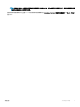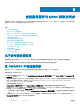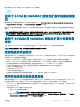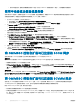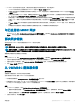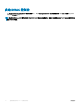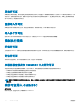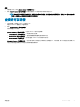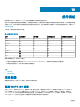Users Guide
c 启用自动查找后,提供资源调配服务器的 IP 地址(安装了 OMIMSSC 的服务器的 IP 地址),然后重新启动服务器。
使用手动查找功能查找服务器
您可以使用 IP 地址或 IP 范围手动查找 PowerEdge 服务器。要查找服务器,请提供 iDRAC IP 地址和服务器的设备类型凭据。使用 IP
范围查找服务器时,请通过包括起始和结束范围指定 IP (IPv4) 范围(子网内)。
1 在 OMIMSSC 控制台中,执行以下操作之一:
• 在仪表板中,单击 Discover Unassigned Servers(查找未分配服务器)。
• 在导航窗格中,单击 Conguration and Deployment(配置和部署),然后单击 Discover(查找)。
2 在 Discover(查找)页面中,选择所需选项:
• Discover Using an IP Address(使用 IP 地址查找)— 使用 IP 地址查找服务器。
• Discover Using an IP Range(使用 IP 范围查找)— 查找某个 IP 范围内的所有服务器。
3 选择设备类型凭据配置文件,或单击 Create New(新建)以创建设备类型凭据配置文件。
选定的配置文件将应用于所有服务器。
4 在 Dell iDRAC IP address(Dell iDRAC IP 地址)中,提供您要查找的服务器的 IP 地址。
5 在 Discover Using an IP Address or IP Address Range(使用 IP 地址或 IP 地址范围查找)中,执行以下任意操作:
• 在 IP Address Start Range(IP 地址开始范围)和 IP Address End Range(IP 地址结束范围)中,提供您想要包括的 IP 地址
范围,即开始和结束范围。
• 如果您想要排除某个 IP 地址范围,选择 Enable Exclude Range(启用排除范围),并在 IP Address Start Range(IP 地址开
始范围)和 IP Address End Range(IP 地址结束范围)中,提供您想要排除的范围。
6 提供一个唯一的作业名称,然后单击 Finish(完成)。
7 (可选)要跟踪此作业,选择 Go to the Job List(转至作业列表)选项。
将会显示 Jobs and Logs Center(作业和日志中心)页面。展开查找作业以查看 Running(正在运行)选项卡中作业的进度。
将 OMIMSSC 控制台扩展与已注册的 SCCM 同步
您可以将所有 PowerEdge 服务器(主机和未分配的服务器)从 SCCM 同步到 OMIMSSC。
前提条件
将 PowerEdge 服务器与 OMIMSSC 控制台扩展和已注册的 SCCM 或 SCVMM 进行同步之前,确保满足以下要求:
• 需要服务器的默认 iDRAC 凭据配置文件详情。
• 更新 Dell Default Collection(Dell 默认集合),然后将 OMIMSSC 与 SCCM 同步。如果在 SCCM 中查找到未分配的服务器,则
将其添加到 Import Dell server collection(导入 Dell 服务器集合)。要将此服务器添加到 Dell Default Collection(Dell 默认集
合)中,则将服务器的 iDRAC IP 地址添加到 OOB 页面中。
关于此任务
将 OMIMSSC 与 SCCM 同步后,如果 SCCM 中没有服务器,则在 Device Collections(设备集合)下创建 All Dell Lifecycle Controller
Servers(所有 Dell Lifecycle Controller 服务器)集合和 Import Dell server(导入 Dell 服务器)集合,并且服务器将添加到相应的
组。
将 OMIMSSC 控制台扩展与已注册的 SCVMM 同步
您可以在 SCVMM 控制台中将所有 Dell EMC Hyper-V 主机、Hyper-V 主机群集、模块化 Hyper-V 主机和未分配的服务器与适用于
SCVMM 的 OMIMSSC 控制台扩展同步。此外,您可以在同步后获得服务器的最新固件资源清册信息。
同步 OMIMSSC 与 SCVMM 之前,请考虑以下要点:
• 同步操作使用服务器的默认 iDRAC 凭据配置文件详细信息。
• 如果主机服务器的 Baseboard Management Controller (BMC) 未配置 iDRAC IP 地址,则无法将主机服务器与 OMIMSSC 同步。因
此,请在
SCVMM 中配置 BMC(有关详情,请参阅 MSDN 文章,网址:technet.microsoft.com),然后将 OMIMSSC 与
SCVMM 同步。
24
查找服务器并与 MSSC 控制台同步